Ampère koppelen
In deze handleiding leggen we uit hoe je Ampère koppelt als verzendprovider in GoedGepickt. Vervolgens kan je vanuit GoedGepickt automatisch verzendlabels aanmaken en afdrukken. Deze verzendlabels worden automatisch aangemaakt in Ampère met jouw gewenste opties.
Gegevens ophalen
Om de koppeling tussen GoedGepickt en Ampère op te zetten heb je je Ampére partner ID nodig. Het partner ID kun je opvragen bij Ampère.
Ampère instellen in GoedGepickt
Nadat je alle gegevens hebt verzameld, kun je deze invullen in GoedGepickt. Dit doe je door te navigeren naar Instellingen -> Verzendproviders -> Toevoegen. Selecteer hier vervoerder Ampère. Je kunt direct alle gegevens invullen die je eerder hebt verzameld met de gewenste overige gegevens.
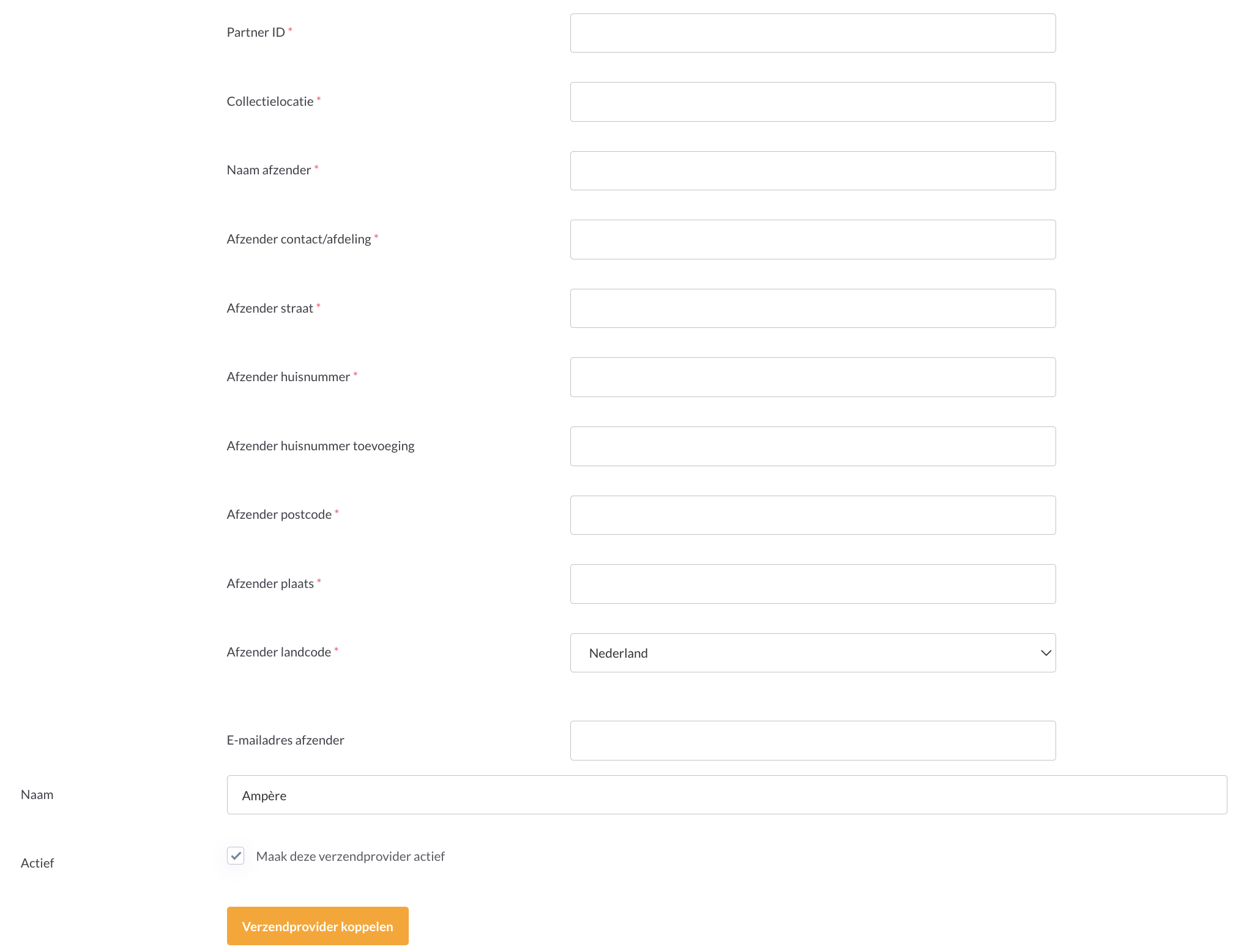
Webshops koppelen aan je verzendprovider
Nadat je de koppeling hebt gemaakt, kun je de gewenste webshops koppelen aan je verzendprovider. Hoe je dit precies doet, vind je in onze handleiding: Webshops koppelen aan je verzendprovider.
Retourlabels aanmaken voor Ampère zendingen
Omdat Ampère niet over een portaal beschikt om retourlabels aan te maken, kun je dit in GoedGepickt aanmaken. Om een retourlabel aan te maken via Ampère, volg je de volgende stappen:
- Ga naar de bestelling van de klant voor wie je het retourlabel aan wilt maken.
- Druk op Zending aanmaken om het zending aanmaken scherm in beeld te krijgen. Ook wanneer er reeds een zending voor de bestelling is aangemaakt en/of de bestelling is afgerond, kun je op deze manier het zending aanmaken scherm inzien.

- Kies hier vervolgens voor de verzendmethode Retourlabel.
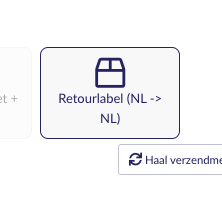
- Klik op Zending aanmaken om het retourlabel aan te maken.
Vragen?
Nu weet je hoe je jouw Ampére account koppelt aan de verzendprovider in GoedGepickt. Zijn er toch nog onduidelijkheden, heb je andere vragen of ideeën? Neem dan contact met ons op, wij helpen je graag!
